آموزش اورکلاک در امنترین شکل ممکن

اگر به بازیهای رایانهای علاقه داشته باشید، حتما روان بودن اجرای بازیها برای شما اهمیت زیادی دارد. قسمت زیادی از اجرای روان بازیها برعهده کارت گرافیک کامپیوتر شما است و بهطور کلی هرچقدر که کارت گرافیک شما قویتر باشد، فریمریت بیشتری هم دریافت خواهید کرد.
یکی از بهترین راهها برای دریافت عملکرد بیشتر از کارت گرافیکی که روی کامپیوتر خود دارید، اورکلاک کردن آن است. اورکلاک کردن کارت گرافیک میتواند بستهبه مدل آن، بین 5 تا 10 درصد عملکرد بیشتری را به شما ارائه دهد.
همه 4090ها مثل هم نیستند!
قبل از شروع این مقاله و معرفی راهکارهای پیادهسازی اورکلاک، باید به شما بگوییم که انجام این کار میتواند عمر کارت گرافیک کامپیوتر شما را تا حد زیادی کاهش دهد و احتمالا باعث خراب شدن آن میشود. در کل، اگر هزینه خرید یک کارت گرافیک جدید برای شما مسئلهای نیست سراغ اورکلاک بروید!
زمانی که میخواهید اورکلاک را پیادهسازی کنید، باید اطلاعات جامعی از کارت گرافیک خود داشته باشید. این اطلاعات معمولا هم در کاتالوگ موجود در جعبه دستگاه وجود دارد و هم در سایت سازنده کارت گرافیک کامپیورتان.
برای اورکلاک کردن کامپیوتر هم چندین ابزار مختلف وجود دارد که از مهمترین آنها میتوان به برنامه Afterburner شرکت MSI اشاره کرد. برنامههای دیگری هم برای انجام این کار توسعه داده شدهاند، اما این برنامه تقریبا طی گستردهای از قابلیتهای آنها را پوشش میدهد و فرایندی نسبتا آسانتر درمقایسهبا آنها دارد.
ببینید، بگذارید قبل از ادامه بحث یک چیز را با هم حل کنیم. اینکه کارت گرافیک 4090 ساخته شده توسط شرکت msi کامپیوتر پسر عموی شما بعد از اورکلاک توانسته تا اورکلاک 20 درصد هستهای و 25 درصد حافظهای را مدیریت کند به این معنا نیست که کارت گرافیک 4090 کامپیوتر شما که ساخت شرکت دیگری است هم بتواند چنین قدرتی را ارائه دهد.
در کل، اگر قصد دارید که الآن کارت گرافیکی تهیه کنید که در آینده در زمینه اورکلاک آن با مشکل مواجه نشوید، پیشنهاد میدهیم که یا با افراد کارشناس فعال در این زمینه مشورت کنید یا اینکه با تحقیق کامل در مورد این موضوع، به بهترین گزینه برسید؛ همه 4090ها مثل هم نیستند!
اورکلاک بااستفادهاز برنامه MSI Afterburner
شما در تصویر زیر میتوانید صفحه اصلی مربوطبه برنامه MSI Afterburner را مشاهده کنید. همانطور که در تصاویر زیر مشخص است، در این برنامه نوارهایی برای تنظیم ولتاژ هسته، محدودیت توان، کلاک هستهها، کلاک حافظه و کلاک فنها وجود دارد.
البته، اگر بهخوبی توجه کنید، متوجه خواهید شد که تنظیم ولتاژ هستهها قفل است و برای باز کردن این قفل باید به تنظیمات بروید و تیک گزینه Unlock voltage control را بزنید. یکی از گزینههای مربوطبه اورکلاک، استفغاده از ابزار اسکنر خودکار OC است.
برای استفاده از این ابزار تنها کافیست که در برنامه دکمههای Ctrl و F را فشار دهید و سپس روی دکمه OC Scanner در گوشه سمت راست بالا کلیک کنید و اجازه دهید تا این برنامه کار خودش را انجام دهد. این ابزار شاید تا 20 دقیقه وقت نیاز داشته باشد تا کار خودش را انجام دهد و پس از آن کار شما در طول فرایند اورکلاک کردن آسانتر خواهد شد. برای اورکلاک کردن کارت گرافیکتان باید مراحل زیر را طی کنید:
مرحله اول
ابتدا برنامه MSI Afterburner را باز کنید و به فرکانسهایی که به شما ارائه میدهد توجه داشته باشید. ما به شما پیشنهاد میدهیم که حتما سراغ اجرای یک بنچمارک یا بازی برای چند دقیقه بروید و در طول این بازه زمانی، دمای کارت گرافیک، فرکانسهای آن و مصرف انرژی را بررسی کنید.
مرحله دوم
همانطور که در بالاتر هم به آن اشاره کردیم، نوارهای لغزندهای برای تنظیم حد توان و موارد دیگری وجود دارد. شما باید حد توان را به بیشترین مقدار ممکن برسانید و سپس روی دکمه Apply بزنید. در برخی از کارتهای گرافیکی، امکان افزایش حد توان تا مقدار زیادی وجود ندارد و از طرفی دیگر هم ما کارتهای گرافیکی داریم که میتوان آن را تا 25 درصد هم افزایش داد.
انجام این کار باعث میشود که سرعت کلاک هستههای کارت گرافیکتان افزایش پیدا کند و از طرفی دیگر هم میزان مصرف آن بالا میرود. این افزایش میزان مصرف برق در نهایت باعث کاهش عمر کارت گرافیک شما خواهد شد.
مرحله سوم
در این مرحله باید سرعت کلاک هستههای پردازشی را بااستفادهاز نوار لغزندهای که در جلوی آن وجود دارد، افزایش دهید. اکثر اورکلاکرها از 25 مگاهرتز استفاده میکنند؛ اما شما میتوانید آن را به اندازه اندکی افزایش دهید یا حتی سراغ افزایش آن تا بیشترین حد ممکن بروید. در کل، تصمیمگیری در مورد این موضوع برعهده شما است.
بعد از افزایش سرعت کلاک هستههای پردازشی، یک بنچمارک یا بازی را برای چند دقیقه اجرا کنید تا از ثبات آنها مطمئن شوید. اگر میخواهید که به بهترین گزینه برای افزایش میزان سرعت کلاک هستهها برسید، پیشنهاد میدهیم که این کار را انجام دهید تا زمانی که متوجه شوید بازی یا بنچمارک دیگر پایداری لازم را ندارد.
با انجام این آزمایش، شما به بهترین رقم ممکن برای افزایش سرعت کلاک هستههای پردازشی دستگاه خود خواهید رسید. نکتهای که در پایان این مرحله باید به آن اشاره کنیم، دمای کارت گرافیک است. حتما در طول انجام این کار توجه داشته باشید که دمای آن از حدی بیشتر نشود؛ چرا که در نهایت منجربه گلوگاه حرارتی خواهد شد و سرعت آن کاهش مییابد.
مرحله چهارم
اگر سازنده کارت گرافیکتان به شما اجازه داده است، پیشنهاد میدهیم که حتما سراغ افزایش ولتاژ هستهها هم بروید تا متوجه شوید که آیا حداکثر سرعت کلاک هستهها هم افزایش پیدا میکند یا خیر. این قسمت، دقیقا همان جایی است که میتواند منجربه گرم شدن بیش از حد یا حتی کارکرد بیش از حد پردازنده گرافیکی شود. این کار کردن بیش از حد هم در نهایت باعث آسیب رسیدن به خود کارت گرافیک میشود.
مرحله پنجم
زمانی که برای سرعت کلاک هستههای پردازشی به عدد مورد نظر خود رسیدید و ثبات مورد نیاز را بهدست آوردید، نوبت به سرعت کلاک حافظه میرود. برای این قسمت هم دقیقا همان فرایندی که در قسمت قبلی گفتیم را انجام دهید.
مرحله ششم
زمانی که کارهای مربوطبه اورکلاک پردازنده خود را انجام دادید، نوبتبه ذخیره این تنظیمات میرسد. برای انجام این کار تنها کافیست که روی دکمه ذخیره که آیکون فلاپی دارد بزنید و سپس یکی از دکمههای شمارهگذاری شده در سمت راست را فشار دهید تا آن را بهعنوان پروفایل ذخیره کند.
حالا زمانی که کامپیوتر خود را دوباره راهاندازی کردید، میتواند با باز کردن برنامه و زدن روی عدد پروفایل مورد نظر خودتان، تنظیماتی که میخواهید را دوباره اعمال کنید.
اجرای عملی اورکلاک
برای درک بهتر کارهایی که در قسمت قبلی به آنها اشاره کردیم، اجازه دهید که سراغ اجرای بازی سایبرپانک 2077 با وضوح 2560 در 1440 با تنظیمات اولترا و DLSS روشن روی نسخه اصلی تولیدشده از کارت گرافیک RTX 3090 توسط شرکت انویدیا برویم.
این بازی دارای گرافیک بسیار زیادی است که احتمالا کارت گرافیک را در گوشه رینگ گیر خواهد انداخت و عرق آن را در میآورد. این بازی همچنین دارای بنچمارکی داخلی است که به ما اجازه میدهد ببینیم بعد از اعمال تنظیمات مورد نظرمان، چه اتفاقی برای عملکرد آن رخ میدهد.
ما این کار را با اورکلاک یک هسته پردازشی کارت گرافیک شروع کردیم و پس از بارگذاری بازی و اعمال تنظیماتی که مدنظر داشتیم، حد توان را به بیشترین مقدار ممکن رساندیم و سرعت فن را هم روی 80 درصد تنظیم کردم تا از خنک ماندن پردازنده گرافیکی و حافظه مطمئن شویم. تا اینجا تمام موارد خوب پیش رفت و ما سرعت 100 مگاهرتز را روی هسته پردازنده گرافیکی اعمال کردیم.
بعد از این افزایش عملکرد اولیه در بازی، ما سراغ اعمال اورکلاک هسته تا 150 هرتز رفتیم که ناگهان بازی از کار افتاد. بعد از راهاندازی مجدد بازی تلاش کردیم تا برای جلوگیری از کرش شدن بازی، ولتاژ هسته را به بیشترین مقدار ممکن برسانیم، اما باز هم اتفاق مشابهی رخ داد و ما متوجه شدیم که آفست 150 هرتزی جوابگو نیست.
ما این کار را روی 125 هم انجام دادیم، اما باز هم با شکست مواجه شدیم. بهصورت کلی بعد از به حداکثر رساندن ولتاژ هستهها 100، بهصورت قابل توجهی پایدار بود، اما باز هم پس از چند دقیقه از بازی خارج میشد.
در پایان این آزمایش ما متوجه شدیم که 100 مگاهرتز دقیقا همان نقطهای است که احتمالا بااستفادهاز این کارت گرافیک مشخص میتوانیم به آن برسیم. برای یک مقایسه ساده در مورد کاری که ما انجام دادیم، باید بگوییم که سرعت مجاز کلاک هستههای پردازشی 1755 مگاهرتز است، اما ما بااستفادهاز اورکلاک توانستیم به 1905 مگاهرتز هم برسیم.
اورکلاک بااستفادهاز ابزارهای داخلی انویدیا و AMD
شما محدود به استفادهاز برنامه MSI Afterburner برای اورکلاک نیستید و میتوانید سراغ برنامههای دیگری هم بروید؛ اما اگر میخواهید که از هیچکدام از این برنامهها استفاده نکنید، انویدیا و AMD پیشنهادهای جذابی برای شما دارند.
شرکت انویدیا ابزار تنظیم خودکاری را ارائه میدهد تا میتوانید محدودیتهای ولتاژ و توان، دما و سرعت فنهای خود را مشخص کنید. پس از آن، تنها کافیست که کار را به درایورها بسپارید تا هستههای پردازنده گرافیکی را اورکلاک کند. در واقع، هیچ خبری از اورکلاک حافظه نخواهد بود!
درطرفدیگر هم ما AMD را داریم که ابزارهای اورکلاک موجود در برنامه رادئون آنها بسیار مفیدتر است. شما میتوانید هر کاری که نیاز دارید، از تنظیمات ولتاژ گرفته تا تسرعت کلاک و حافظه و بسیاری از موارد دیگر را بااستفادهاز این برنامه انجام دهید. البته، شما میتوانید از درایورها بخواهید که حافظه یا پردازنده گرافیکی را اورکلاک کنند و امکان اورکلاک هر دوی آنها وجود ندارد.
یکی از اصلیترین مزایای ابزارهای اورکلاک شرکت AMD این است که میتوانید پروفایلهای اورکلاک مورد نظر خود را برای هرکدام از بازیهایی که میخواهید، مشخیص کنید. یعنی ممکن است که شما نیاز داشته باشید در بازی Call of Duty بیشترین سرعت اورکلاک هستهها را داشته باشید، اما در بازیهای سبکتر به آن نیازی ندارید.
جمعبندی
آیا باید کارت گرافیک خود را اورکلاک کنیم؟ خب، این سوالی است که تا زیادی به شما بستگی دارد. در بعضی مواقع نیاز است که شما حتما سراغ خرید کارت گرافیک جدیدی بروید؛ اما گاهی اوقات متوجه میشوید که با یک اورکلاک ساده امکان دریافت خروجی مورد نظر خود را دارید.
در کل، اورکلاک کردن کار پر ریسکی است و بسیاری از شرکتهای گارانتی اعلام کردهاند که در صورت اورکلاک کردن کارت گرافیک، دیگر خدمات گارانتی را به آن شخص ارائه نمیدهند.
آیا شما هم کارت گرافیک کامپیوتر خود را اورکلاک کردهاید؟ نظرات خود را در حتما با ما بهاشتراک بگذارید.

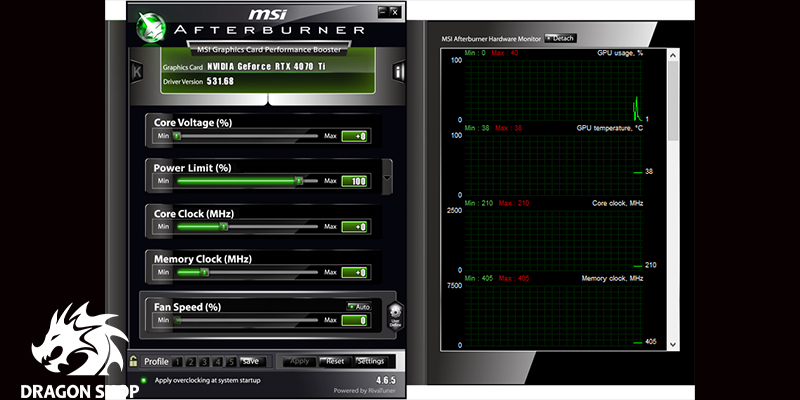
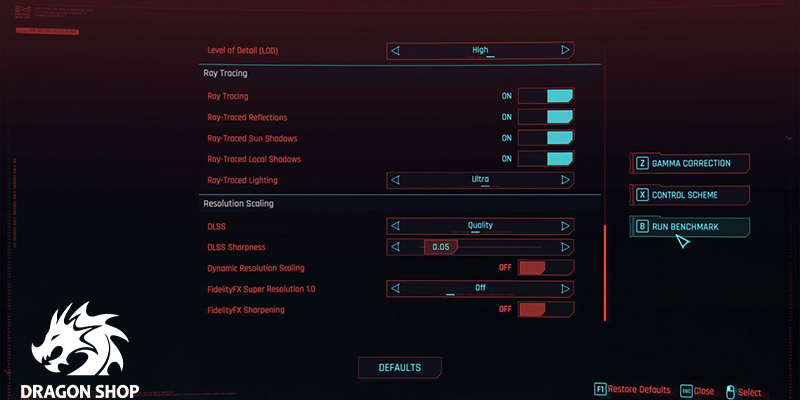
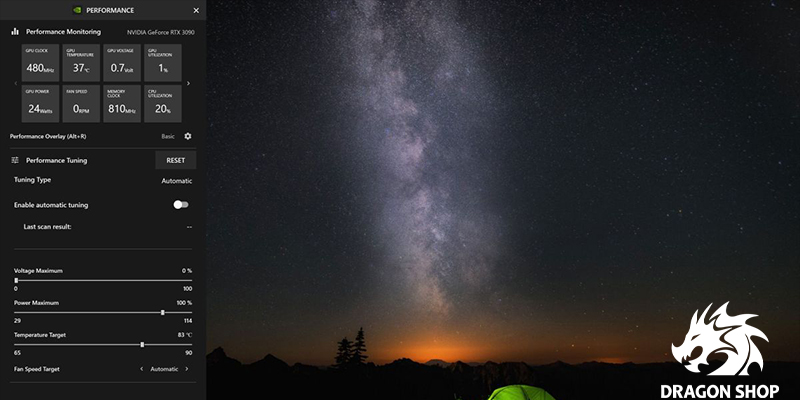
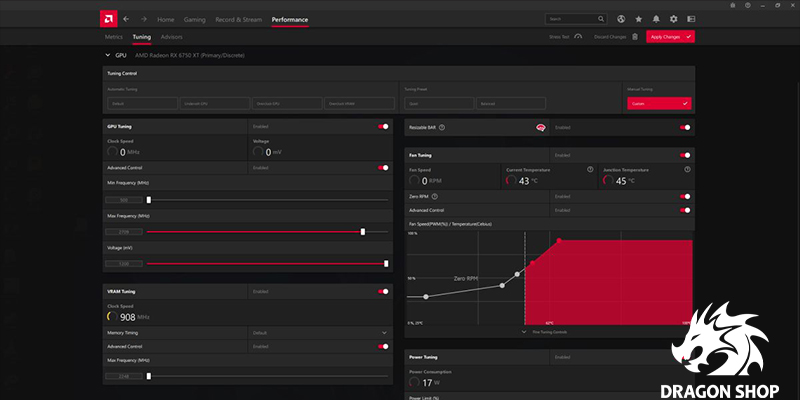
برای نوشتن دیدگاه باید وارد بشوید.